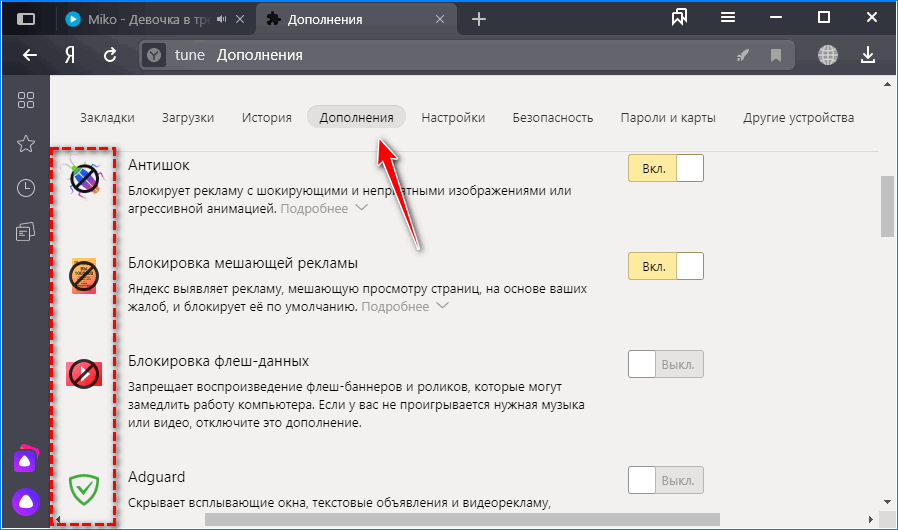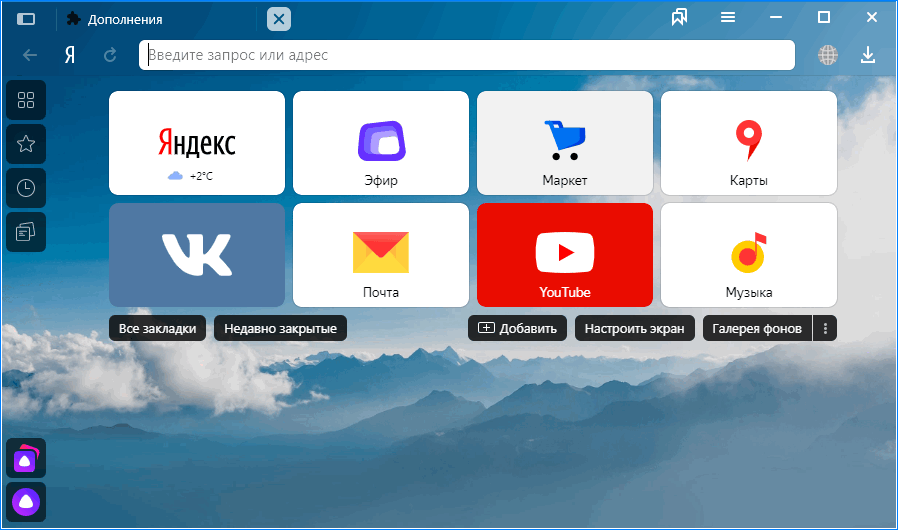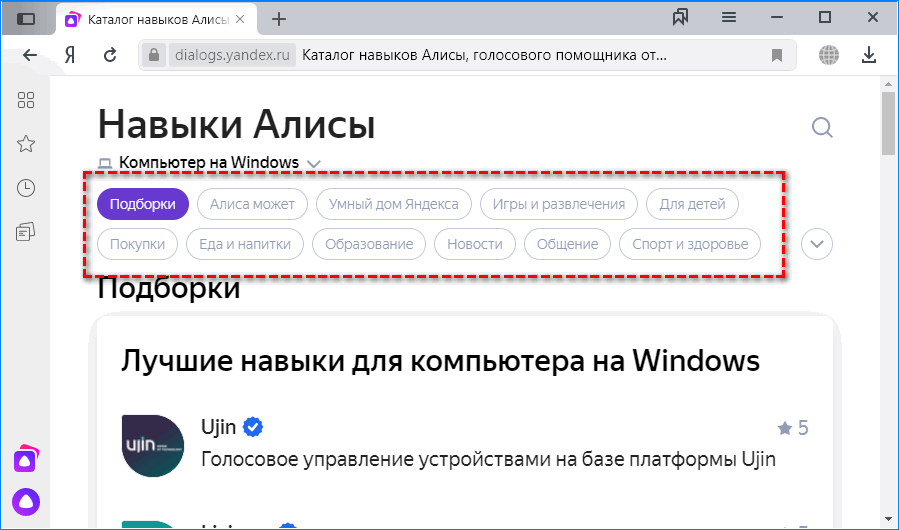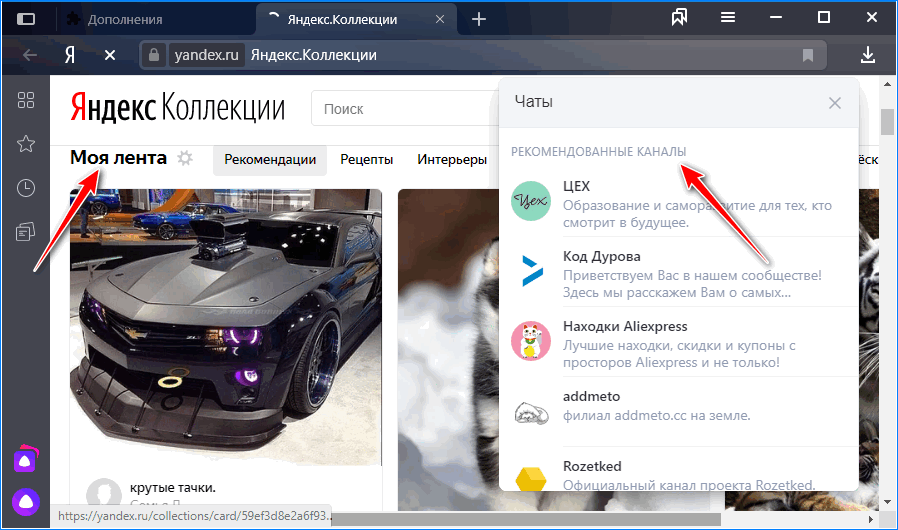- Как скачать автономный (оффлайн) установщик Яндекс.Браузера
- Как скачать последнюю стабильную версию автономного установщика Яндекс.Браузера
- Как скачать автономный установщик Яндекс.Браузера используя веб-конфигуратор корпоративной версии браузера
- Скачать установочный файл Яндекс Браузер — Offline Installers
- Особенности офлайн установщика
- Системные требования
- Функции и возможности
- Предотвращение воровства паролей
- Блокировка опасных сайтов
- Защита Wi-Fi
- Проверка скачиваемых файлов
- Голосовой помощник
- Дополнительные функции
- Преимущества и недостатки
- Скачать Яндекс Браузер
Как скачать автономный (оффлайн) установщик Яндекс.Браузера
В данной статье показаны действия, с помощью которых можно скачать полную версию установочного файла Яндекс.Браузера.
Автономный установщик Яндекс.Браузера позволяет вам установить браузер на нескольких компьютерах, на компьютерах где в данный момент отсутствует подключение к интернету или используется медленное подключение.
Далее в статье представлены два способа, с помощью которых можно скачать (загрузить) автономный установщик Яндекс.Браузера, в чем их отличие, читайте ниже.
Как скачать последнюю стабильную версию автономного установщика Яндекс.Браузера
Чтобы скачать последнюю стабильную версию автономного установщика Яндекс.Браузера, откройте ссылку ➯ https://browser.yandex.ru/download/?full=1 и загрузка браузера начнется автоматически.
Установка Яндекс.Браузера с помощью автономного установщика ничем не отличается от обычного онлайн установщика.
Как скачать автономный установщик Яндекс.Браузера используя веб-конфигуратор корпоративной версии браузера
Данный способ позволяет настроить нужную конфигурацию Яндекс.Браузера и устанавливать браузер на компьютеры используя MSI-пакет автономного установщика.
Чтобы скачать автономный установщик Яндекс.Браузера используя веб-конфигуратор корпоративной версии браузера, перейдите по ссылке ➯ https://browser.yandex.ru/constructor/ (ссылка откроется в новой вкладке).
На странице конструктора браузера настройте нужную конфигурацию: отредактируйте под себя визуальные закладки, выберите фон из коллекции или загрузите свой, включите или добавьте расширения, включите или отключите ленту рекомендаций Дзен.
После настройки необходимой конфигурации нажмите кнопку Скачать браузер .
Используя рассмотренные выше действия, можно скачать автономный (оффлайн) установщик Яндекс.Браузера.
Скачать установочный файл Яндекс Браузер — Offline Installers
Яндекс.Браузер – отечественный интернет-обозреватель, собранный на движке Chromium. Характеризуется высоким уровнем защиты данных, отличной работой с медленным интернет-соединением. Загружаемые файлы обязательно проверяются на наличие вредоносного кода. Встроенный голосовой помощник поможет управлять окнами, посещать сайты и выполнять несложные действия без клавиатуры. Разберемся, где скачать Яндекс офлайн установщик с официального сайта.
Особенности офлайн установщика
Онлайн-установщик подходит не всем . Его недостатки проявляются у людей с медленным беспроводным интернетом, и здесь на помощь придет offline Installer Яндекс.Браузера для Windows и Android:
- с его помощью приложение можно устанавливать сколько угодно раз, не ожидая окончания загрузки дистрибутива;
- инсталлируется без выхода в интернет, не требует аккаунта в Google для Android;
- исключены проблемы, когда из-за исчезновения интернета процесс прерывается, и его нужно начинать сначала;
Offline Installer позволяет установить обозреватель на компьютеры без доступа к сервисам Яндекс, например, они заблокированы в Украине.
Системные требования
Требования для установки Яндекс.Браузера:
- Windows 7 — 10;
- процессор — Pentium 4;
- ОЗУ — 512 МБ;
- видеокарта с поддержкой разрешения 800x600px;
Свободное место на диске — не менее 600 МБ.
Функции и возможности
Разработчики объединили все активные технологии безопасности под одно крыло и назвали Protect. С помощью браузера можно смотреть видео, слушать музыку. Пользовательские данные надежно защищены, интерфейс можно настроить под себя.
Предотвращение воровства паролей
При помощи фишинговых сайтов – копий популярных ресурсов, которые выглядят аналогично оригинальным ресурсам – злоумышленники воруют данные для доступа к аккаунтам. После установки курсора в поле для ввода паролей Яндекс.Браузер обращается к облачному хранилищу и проверяет, присутствует ли в списке доверенных посещенный сайт. Если нет – предупреждает, что он может нести угрозу, блокируя отправку пароля. В случае отказа поле очищается, если предупреждение проигнорировано или сайт доверенный – происходит авторизация.
Блокировка опасных сайтов
Яндекс ежедневно сканирует миллионы страниц на наличие на них вредоносного кода. Одни попадают в черный список, другие – из него удаляются, так как нередко взламываются. При переходе на мошенническую страничку отправка данных прерывается, и на экране появляется уведомление.
Защита Wi-Fi
Многие сайты работают по протоколу HTTP, а значит данные передаются незашифрованными. При работе в открытых беспроводных сетях их можно перехватить. Для таких ресурсов Яндекс.Браузер применяет HTTPS протокол – весь трафик проходит через серверы компании, где он и шифруется. Режим включается автоматически при подключении к открытой Wi-Fi сети.
Автономный установщик Яндекса содержит в себе расширения для блокировки агрессивной рекламы, в том числе встроенной в видео, всплывающих баннеров.
Проверка скачиваемых файлов
Загружаемые с ресурсов файлы могут оснащаться фрагментами вредоносного кода – майнеры, adware. Облачный антивирус проверяет скачиваемые файлы по нескольким критериям, начинается процесс еще до загрузки. При наличии опасного кода появляется предупреждение, однако его можно проигнорировать. В таком случае изменяется расширение файла, чтобы пользователь не запустил его по ошибке.
Кроме ряда технических особенностей, разработчик позаботился и о пользователях. В первую очередь, подарив им возможность расширять возможности Яндекс.Браузер за счет плагинов и дополнений.
Голосовой помощник
Помощник «Алиса« умеет распознавать голос, понимать и выполнять некоторые команды. Он отвечает на популярные вопросы, вроде «Какая завтра погода?», открывает закрытые вкладки, посещает популярные сайты (Википедия), умеет искать информацию в интернете. Алиса обучена взаимодействию с компьютером: выключение, вызов настроек и приложений, переключение песен. Помощник понимает и текстовые команды.
Дополнительные функции
Режим «Инкогнито» не сохраняет историю посещения, а сайтам не позволяет отслеживать вашу активность, чтобы подбирать рекламу. В состав полного дистрибутива для установки офлайн входят:
- темы оформления: темная и светлая;
- панель для управления воспроизведением;
- записная книга;
- интеллектуальный переводчик;
- инструмент для создания скриншотов;
- 28 вариантов цвета интерфейса.
Задействование искусственного интеллекта позволило объединить поисковую строку с адресной – введенная информация распознается автоматически. Во время ввода текста в поисковую строку появляются популярные поисковые подсказки. Они экономят время, необходимое для набора текста.
Преимущества и недостатки
Браузер входит в тройку по популярности в Рунете благодаря:
- поддержке тысяч расширений;
- отсутствию назойливой рекламы;
- режимам «Чтение» и «Турбо»;
- синхронизации данных между аккаунтами на разных платформах;
- запуску каждой вкладки в отдельном процессе;
- высокому уровню безопасности;
- мультиплатформенности.
Разработчикам есть над чем поработать. Браузер следит за пользователем, постоянно отправляет анонимные сведения на серверы. Зачастую сложно выполнить тонкую настройку или найти нужную функцию.
Скачать Яндекс Браузер
Яндекс Браузер доступен для скачивания сразу для нескольких десктопных и мобильных платформ, что позволит повысить удобство использования путём облачной синхронизации настроек, истории и закладок. Обратите внимание, по возможности мы предлагаем ссылки именно на оффлайн версии дистрибутивов и только с официальных серверов.
Велике ДЯКУЮ зв украінську версію .
Благодарю! Взял Стабильную для Украины на русском. Вопрос: Где можно взять предыдущую версию? В частности, интересует — 21.2.3.106 С Уважением к Вашему труду!
Если вам нужна именно версия «для Украины», то не подскажу. Для обычной версии можно использовать ссылку вида , но и тут проблема, что нужно знать последний минорный префикс (21116, если брать из примера). Проблема ведь ещё и в том, что если установите старую версию, то браузер сам обновится.
В качестве альтернативы можно использовать портативку (у Cento точно есть старые версии), но для работы из UA нужно будет туда добавить Yandex Access.
Да, есть такая проблема, что даже при включённом Yandex Access нет доступа, у меня, почему такая проблема из-за синхронизации аккаунта именно Настроек.
У меня даже 2 Яндекс дополнения стоит 1-й из браузера для Украины, 2-й из магазина хром. Но не решает это проблему никак.
Решалась эта проблема при новой установке браузера, после полного удаления с данными. И вход в аккаунт с быстрым снятием галочки Настройки при синхронизации. После удалил синхронизированные данные включая настройки из облака, оставив их только в актуальном браузере. Потом поставил галочку Настройки на синхронизацию и все отлично работало. Ну, как только подтянулся какой-то старый ПК при включённой синхронизации Настройки опять проблема вернулась. То есть нужно каким-то образом сделать актуальными данные только с последнего активного ПК.
Хотелось бы узнать, что там такого в настройках может быть, что из-за него перестаёт работать Yandex Access. Знаю, что бывают проблемы при включении одновременно 2-х и более VPN-расширений, они могут конфликтовать. Было бы интересно протестировать, помогает ли сброс всех настроек, но в этом случае удаляются не только сами настройки, но и данные табло, выполненные авторизации.